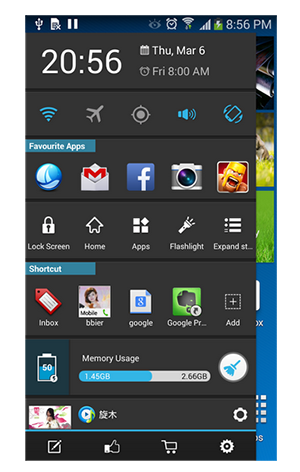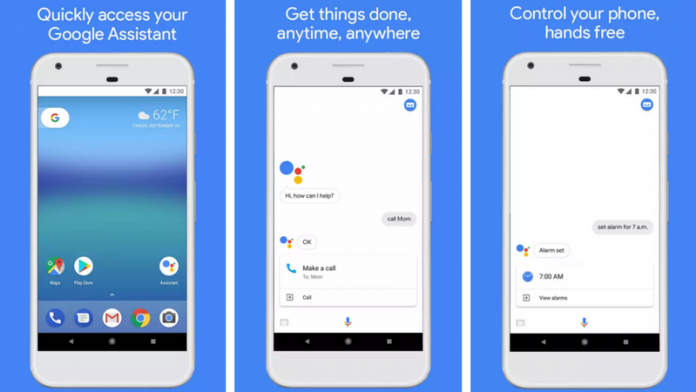Windows-brugere ved, at ikke alle nyttig app findes i Microsoft Store . Dette kræver installation af software fra andre kilder, som er aggressivt blokeret af Windows 11 cloud-baseret sikkerhed, kendt som Smart App kontrol inkluderet i den seneste opdatering. Windows kræver det dog slet ikke. Denne forklaring vil diskutere alt om Windows Smart App Control-funktionen og måder at slå den fra. Desuden kan du lære at deaktiver Microsoft Defender hvis du oplever problemer med det på Windows 11.
 Hvad er Windows Smart App Control?
Hvad er Windows Smart App Control?
Indholdsfortegnelse
Det Windows Smart App Control er en ny sikkerhedsfunktion skubbet af en Windows 11-opdatering, der blokerer upålidelige apps, der downloades fra uidentificerede kilder. Den analyserer den downloadede software for verificerede digitale aftryk ved hjælp af sin cloud-algoritme for at afgøre, om appen er sikker at køre på systemet eller ej.
Følgelig, hvis en tredjeparts app mangler en digital signatur eller har et forældet aftryk, vil det højst sandsynligt blive blokeret af Windows smart app-kontrollen. Interessant nok fungerer appen selvstændigt og forbliver upåvirket, selv efter at have slået standard Windows-sikkerhed fra. Her er, hvad det tilbyder:
hvordan man opdaterer Play Store efter afinstallation af opdateringer
- Til tilstand : Den scanner og opdager aktivt enhver ondsindet eller upålidelig app på dit system, hvorefter den blokerer appen for at beskytte din enhed.
- Evalueringstilstand : Under denne tilstand lærer funktionen dit brugsmønster og bestemmer, om den kan beskytte dig uden at gribe ind i dine daglige aktiviteter. Efterfølgende, afhængigt af din app-brug, aktiveres eller deaktiveres den automatisk. Hvis du ofte interagerer med apps, der indeholder for mange annoncer eller malware, vil Smart App Control blive aktiveret som standard for at beskytte din enhed mod potentielle sikkerhedsrisici.
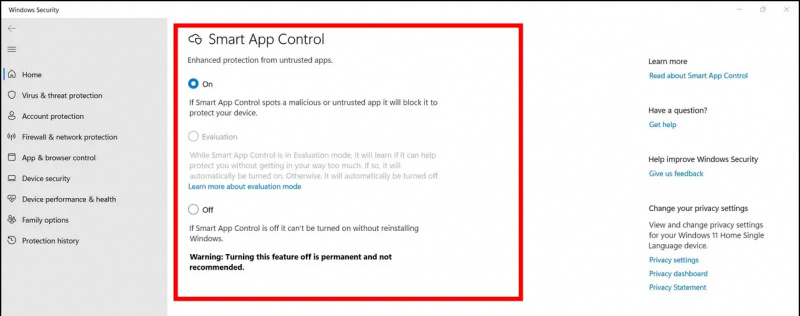
Ulemper ved at bruge Smart App Control-funktionen
Selvom Windows Smart App Control kan se nyttigt ud, gør det tingene langt værre . Hvis du har en gammel maskine, der kører på den seneste Windows 11-opdatering, kan du opleve følgende problemer:
- Alvorlige vanskeligheder med at installere driver-appen, hvis deres digitale signatur er blevet forældet.
- Tredjeparts-apps fra internettet vil sandsynligvis blive blokeret, hvis det ikke består sikkerhedskontrollen for smart app-kontrol for en gyldig underskrift .
Da den smarte app-kontrol i høj grad afhænger af dens cloud-algoritme, kan du ikke manuelt fritage den for en bestemt software eller app, medmindre du slår den fra. Når det er sagt, lad os se på flere effektive måder at deaktivere det på dit system i næste afsnit.
hvor meget data bruger et zoomopkald
Metoder til at deaktivere Windows Smart App Control
For at deaktivere Windows Smart App Control-funktionen på din Windows 11-maskine skal du følge disse enkle trin.
Brug af appen Indstillinger
Windows tilbyder en indbygget metode til at deaktivere Smart App Control fra indstillingerne. Men der er en hage ved det, her er hvordan det kan gøres.
1. Tryk på Windows nøgle og søg efter Smart App kontrol funktion for at konfigurere den.
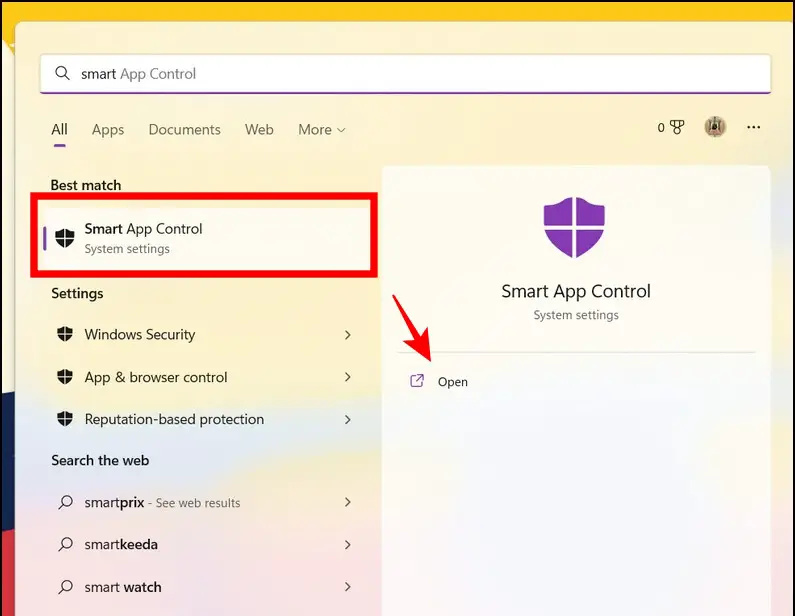 Google Drev.
Google Drev.
2. Start derefter filen med forhøjede tilladelser og klik på Ja knappen for at opdatere dit systems registreringsdatabase.
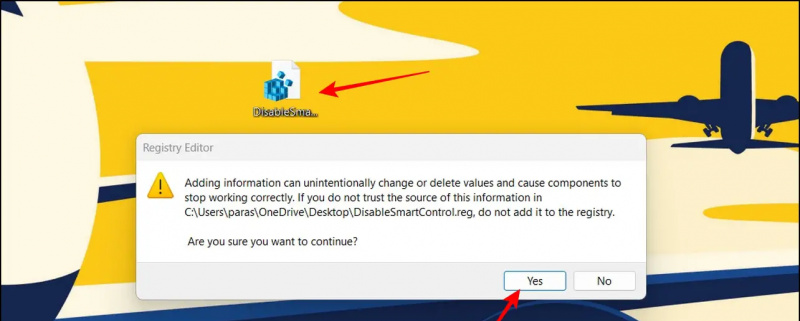 Som et alternativ til Windows Smart Apps Control, flere muligheder antivirus software kan scanne installerede apps for virus og ondsindede aktiviteter uden at blive alt for aggressiv. Du kan tjekke populær sikkerhedssoftware som f.eks Avast , QuickHeal , etc., som tilbyder brugervenlige kontroller, til at scanne systemet og løbende overvåge de installerede app-aktiviteter uden at blokere nogen app unødigt.
Som et alternativ til Windows Smart Apps Control, flere muligheder antivirus software kan scanne installerede apps for virus og ondsindede aktiviteter uden at blive alt for aggressiv. Du kan tjekke populær sikkerhedssoftware som f.eks Avast , QuickHeal , etc., som tilbyder brugervenlige kontroller, til at scanne systemet og løbende overvåge de installerede app-aktiviteter uden at blokere nogen app unødigt.
Bonustip: Genaktiver Smart App Control uden en systemnulstilling
Ifølge Microsoft, når du har deaktiveret Windows Smart Apps Control-funktionen, skal du nulstille eller nyinstallere dit Windows OS, hvis du beslutter dig for at tænde det igen. Det er dog ikke helt rigtigt. Du kan genaktivere Smart App Control ved hjælp af vores hurtige registreringsfiler uden at nulstille eller fjerne noget. Her er hvordan det kan gøres.
Genaktiver Smart App Control uden at hvile Windows
Følg disse trin for at genaktivere smart kontrol uden at skulle nulstille eller formatere din Windows-computer.
1. Download EnableSmartControl.reg fil fra Google Drev og dobbeltklik på den for at starte den.
2. Klik på Ja knappen for at opdatere dine eksisterende Windows-registreringsfiler.
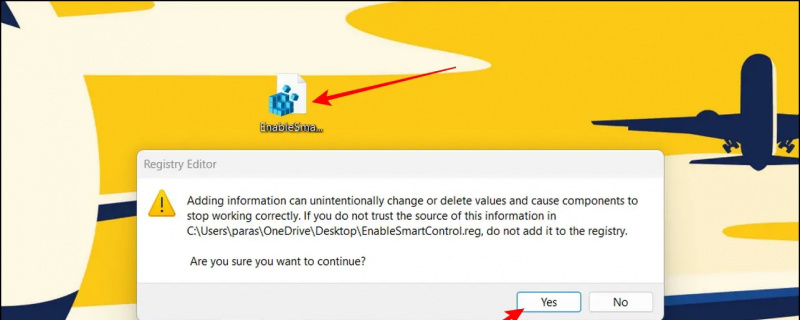 Google Drev og kør det med administrative tilladelser.
Google Drev og kør det med administrative tilladelser.
2. Tryk derefter på Ja knappen for at aktivere den.
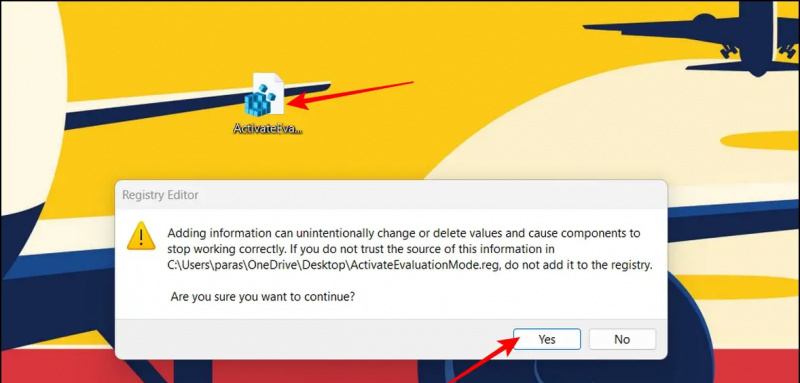
Gmail-kontakter synkroniseres ikke til iphone
Du kan bekræfte det samme ved at få adgang til Smart App Control-funktionen i appen Indstillinger.
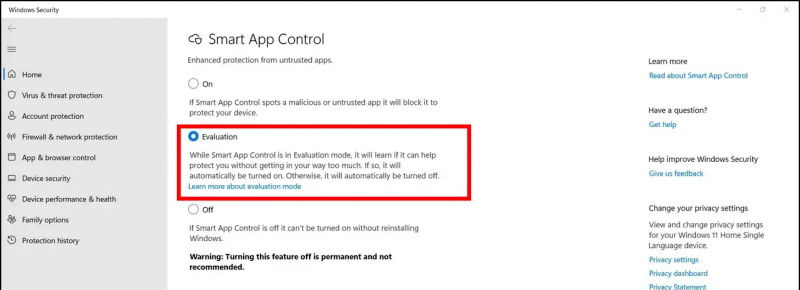
hvor meget data bruger zoom i timen
Ofte stillede spørgsmål
Sp: Kan jeg genaktivere Smart App Control på Windows 11 uden at nulstille pc'en?
EN: Ja, du kan bruge vores hurtige registreringsdatabasefiler til nemt at genaktivere denne funktion. Se bonustip i denne guide for flere detaljer.
Q: Hvordan deaktiverer man Smart App Control på Windows 11?
EN: Du kan enten slå det fra ved hjælp af appen Indstillinger eller registreringsdatabasen, der er angivet i denne forklaring.
Afslutter
Vi håber, du har lært, hvordan du kan deaktivere Windows Smart App Control-funktionen på Windows 11 ved hjælp af denne vejledning. Hvis du finder det nyttigt, så tryk på like-knappen og abonner på GadgetsToUse for flere kvalitetsforklaringer. Tjek også andre produktive links nedenfor.
Du kan være interesseret i følgende:
- 8 måder at deaktivere Microsoft OneDrive i Windows 11
- 3 måder at få Windows 11 til at få startmenuen til at vise alle apps som standard
- Sådan installeres og bruges den nye lydoptager-app på Windows 11
- Top 12 måder at rydde cachefiler på Windows 11
Du kan også følge os for øjeblikkelige tekniske nyheder på Google Nyheder eller for tips og tricks, anmeldelser af smartphones og gadgets, deltag beepry.it